หลายๆเพจใช้แชทบอทในการ ให้ข้อมูลหรือตอบคำถามเบื้องต้นกับลูกค้า แต่ในกรณีที่ลูกค้าต้องการคุยกับแอดมินเพจ เราสามารถตั้งค่าได้ดังนี้ค่ะ เน้นย้ำวิธีนี้ไว้ใช้สำหรับช่องทาง เฟสบุ๊ค เท่านั้นนะคะ
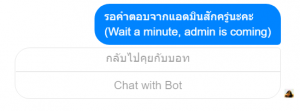
โดยวิธีที่เรากำลังจะสอนนั้นพิเศษมากๆ เพราะจะมีผลทำให้เกิดทั้ง 3 ข้อนี้ คือ
- เมื่อลูกค้ากดคีย์เวิร์ดว่า “ติดต่อแอดมิน” จะมีข้อความตอบกลับที่เราได้ตั้งค่าเอาไว้ เช่น “กรุณารอสักครู่” เพื่อให้ลูกค้าทราบว่าแอดมินกำลังมาแล้วน้า
- จะมีผลให้ตัวแชทบอทนั้นหยุดตอบลูกค้าชั่วคราว เพื่อรอให้แอดมินมาตอบคำถามที่ลูกค้าอยากรู้ จุดประสงค์คือ ไม่ต้องการให้บอทตอบแทรก จนแอดมินไม่ได้ตอบคำถามที่ลูกค้าต้องการค่ะ
- เมื่อแอดมินพูดคุยกับลูกค้าเสร็จเรียบร้อยแล้ว เราต้องทำการเปิดบอทให้กับลูกค้าคนนี้ด้วยนะคะ
*จำได้มั้ยคะว่าถ้าตั้งค่าตามวิธีที่ซีวิซกำลังจะสอน เมื่อลูกค้ากดติดต่อแอดมิน ตัวบอทนั้นจะหยุดตอบลูกค้าชั่วคราวเพื่อรอให้แอดมินมาตอบ ดังนั้นเราต้องอย่าลืมเปิดบอท ให้กลับมาใช้งานได้ปกติกับลูกค้าคนนี้ด้วยนะคะ เผื่อว่าถ้าลูกค้าถามคำถามทั่วๆไป ก็ให้บอทช่วยตอบคำถามให้ต่อค่ะ เดี่ยวจะสอนตามวิธีข้างล่างถัดไปค่ะ
**ถ้าเป็นระบบ All-in-one Chat แค่เปลี่ยนจากโหมดแอดมินเป็นโหมดบอทเท่านี้บอทก็กลับมาตอบได้ตามปกติแล้วค่ะ อ่านเพิ่มเติม
วิธีตั้งค่าหน้าบทสนทนา
1 . สร้างบทสนทนาแรก “คุยกับแอดมิน”
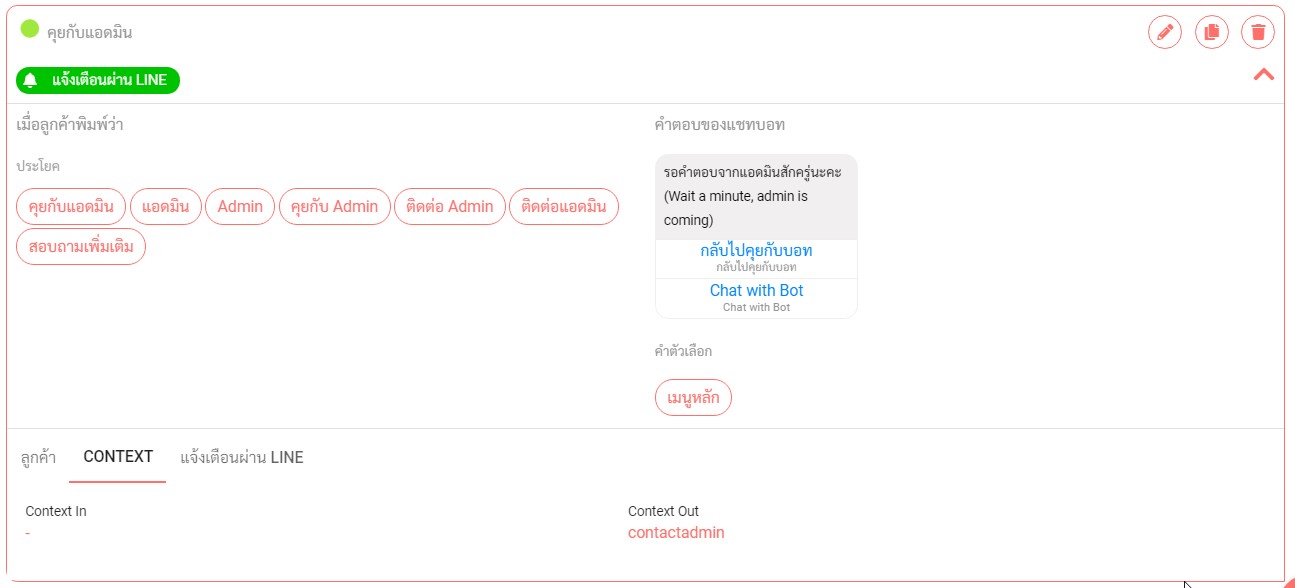
1.1 ในหัวข้อ “บทสนทนา” ให้เราตั้งคีย์เวิร์ดฝั่งซ้ายเพื่อเดาคำถามที่ลูกค้าจะพิมพ์มาเมื่อต้องการติดต่อแอดมิน เช่น แอดมิน,ติดต่อแอดมิน
1.2 แล้วให้เราตั้งคำตอบของแชทบอทฝั่งขวา เช่น รอคำตอบจากแอดมินสักครู่นะคะ และสร้างปุ่มกด 2 ปุ่มตามภาพด้านบน คือ “กลับไปคุยกับบอท” หรือ “Chat with Bot”
1.3 ต่อจากบทสนทนาด้านบน ให้เราตั้ง Context ภายใต้บทสนทนา 1.1 โดยใส่ Context Out เป็น “contactadmin”
**คำว่า contactadmin ตรงนี้เราสามารถเปลี่ยนแปลงเป็นคำอื่นได้นะคะ แต่ซีวิซขอตั้งคำนี้ เพื่อให้รู้ว่าลูกค้าคนนี้ต้องการคุยกับแอดมินค่ะ**
2 . สร้างบทสนทนาสอง “คุยกับแอดมิน2”
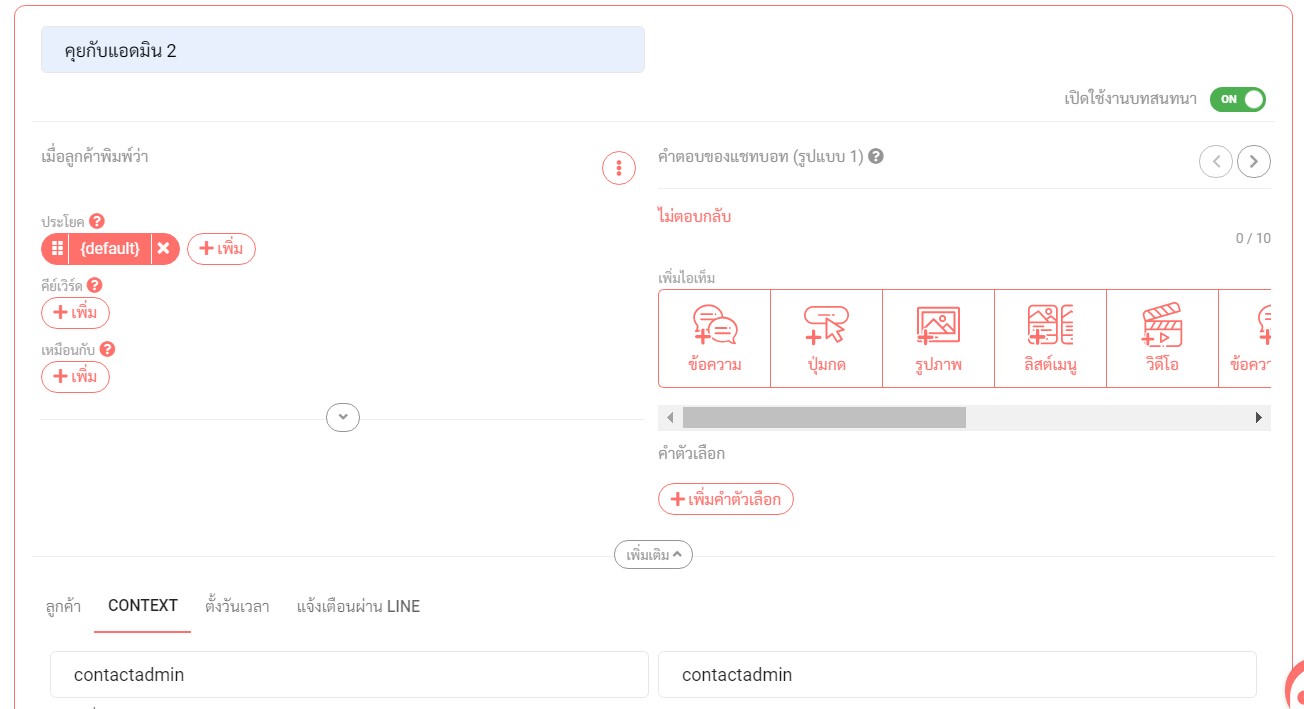
2.1 ให้เราสร้างบทสนทนาขึ้นมาใหม่ โดยตั้งประโยคฝั้งซ้ายว่า {default} และ ตั้งประโยคฝั่งขวา “ให้ไม่ตอบกลับ = no reply”
**หมายความว่าถ้าลูกค้าพิมอะไรมาก็ตามตัวแชทบอทก็จะไม่ตอบกลับ เพื่อรอแอดมินให้มาตอบคำถามลูกค้าค่ะ**
2.2 ภายใต้บทสนทนาข้อนี้ ให้เรา
ตั้ง Context in = contactadmin
ตั้ง Context out = contactadmin
3 . สร้างบทสนทนาสาม “คุยกับแอดมิน3”
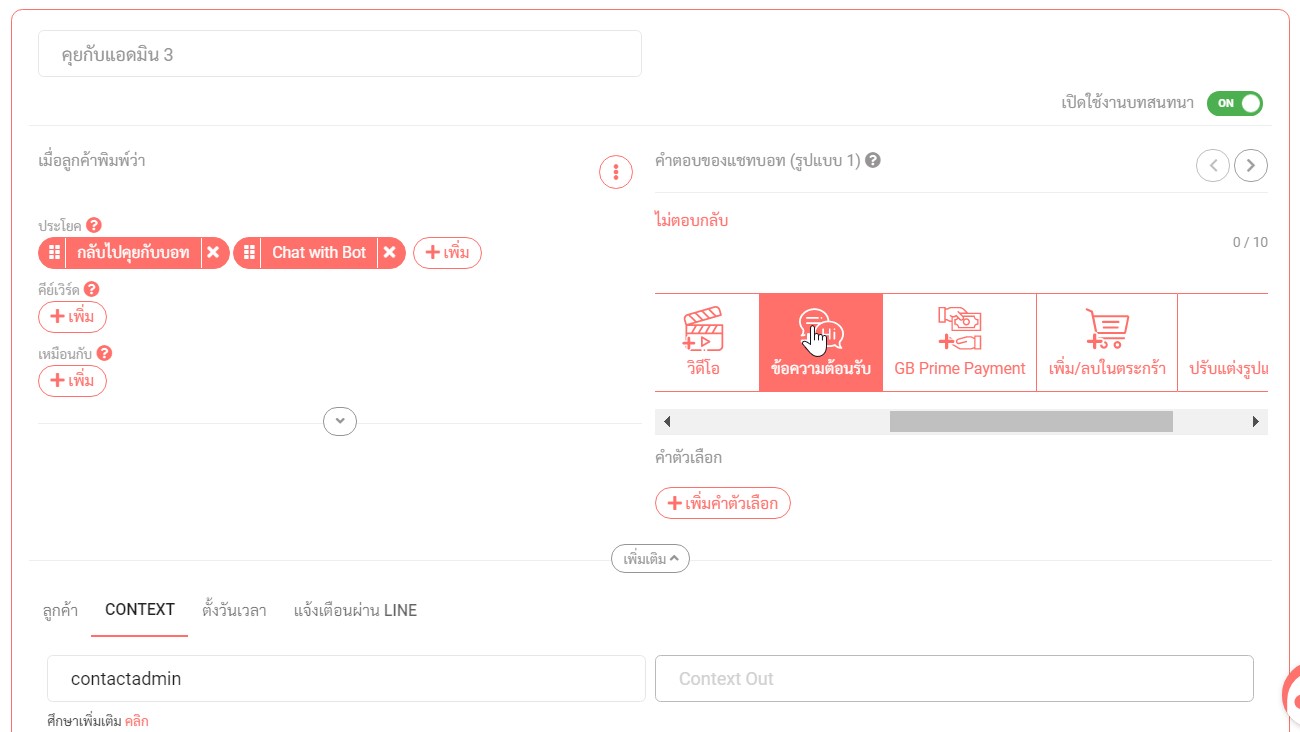
3.1 ให้เราไปสร้างบทสนทนาใหม่ โดยนำคำว่า “กลับไปคุยกับบอท” หรือ “Chat with Bot” ไปใส่ในคำคีย์เวิร์ดฝั่งซ้าย ส่วนคำตอบที่จะตอบกลับลูกค้าฝั่งขวา ให้เลือกเป็น “ข้อความต้อนรับ” เพื่อให้กลับไปสู่เมนูหลักของบอท
3.2 ใส่ Context in ภายใต้บทสนทนานี้ เป็นคำว่า “contactadmin”
เป็นอันเสร็จเรียบร้อยแล้วนะคะทุกคน ไปลองทดสอบใช้งานกันนะคะ
อย่าลืม!!! เปิดแชทบอทให้กลับมาตอบลูกค้าคนนี้ได้ตามปกตินะคะ มิเช่นนั้นแล้ว เมื่อลูกค้าพิมพ์คำถามมาเพิ่มเติมตัวบอทก็จะยังไม่ตอบลูกค้า เพราะอยู่ในโหมดที่แอดมินเป็นคนตอบเองอยู่ค่ะ
วิธีการตั้งค่าคือ
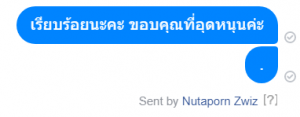
1.ใส่คีย์ลัดที่เราเป็นคนตั้งโดยเข้าไปที่ เมนูตั้งค่า >> แอดมินทำงานร่วมกับบอท >> แล้วใส่คีย์ลัดนี้ให้กับลูกค้าคนนี้ เช่น เครื่องหมายจุด ดูวิธีการตั้งค่าเพิ่มเติมเติมhttps://tinyurl.com/y5rfxbhd
2.พิมพ์ #ตามด้วยคำคีย์เวิร์ด เพื่อให้บอทกลับมาทำงานปกติ โดยวิธีนี้จะใช้งานได้กับลูกค้าที่พิมพ์หาเราภายใน 24 ชั่วโมงค่ะ ดูวิธีการตั้งค่าเพิ่มเติมhttps://tinyurl.com/y5rfxbhd
3. ถ้าเป็นระบบ All-in-one Chat แค่เปลี่ยนจากโหมดแอดมินเป็นโหมดบอทเท่านี้บอทก็กลับมาตอบได้ตามปกติแล้วค่ะ
ดูวิธีการตั้งค่าเพิ่มเติม https://tinyurl.com/y9u8v7bk
ไปลองตั้งตามกันได้เลยนะคะ ถ้าสงสัยตรงไหนสอบถามแอดมินได้เลยค่ะ
ติดตั้งเลย!
หากคุณมีคำถาม หรือ ต้องการให้ทีมงานช่วยเหลือ
คลิกที่ “รูปน้อง Zee” หรือ ติดต่อที่เพจ ZWIZ.AI หรือ เข้า Group ZWIZ.AI
เพื่อคุยกับทีมงานได้เลย

